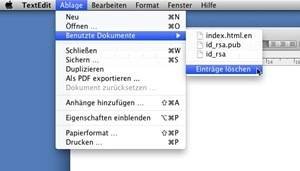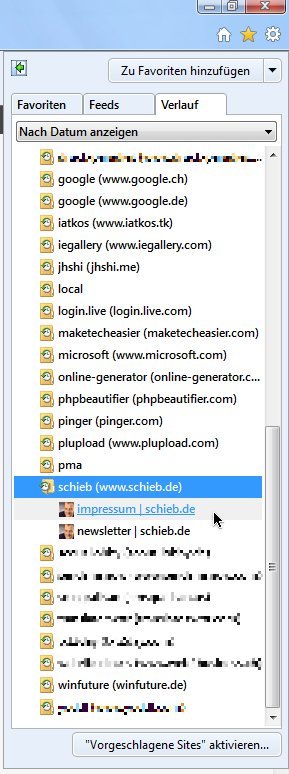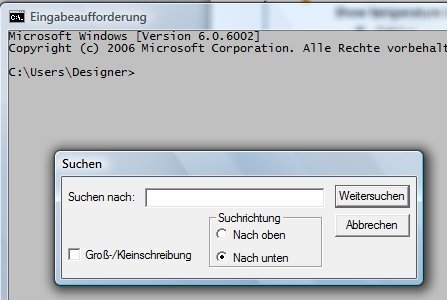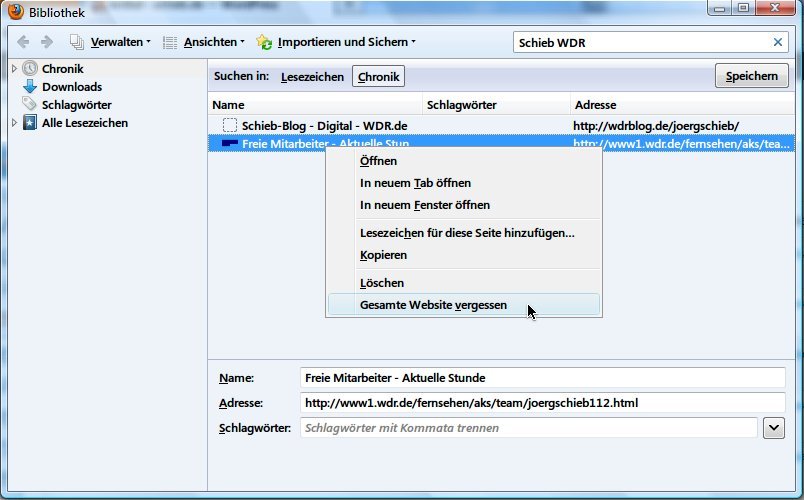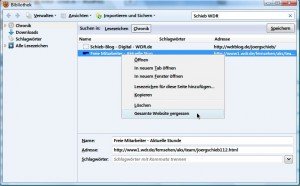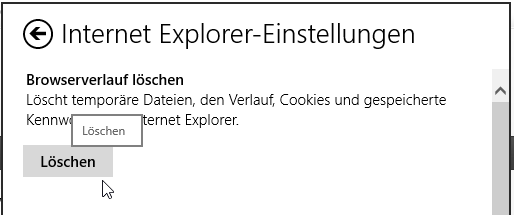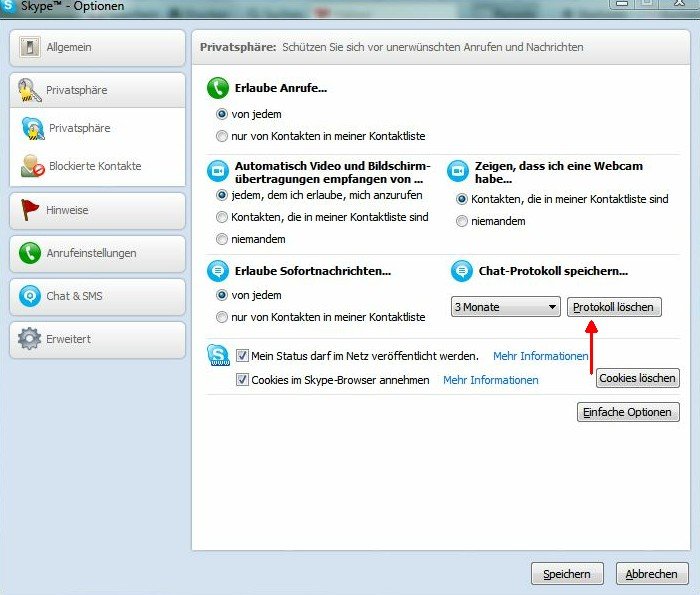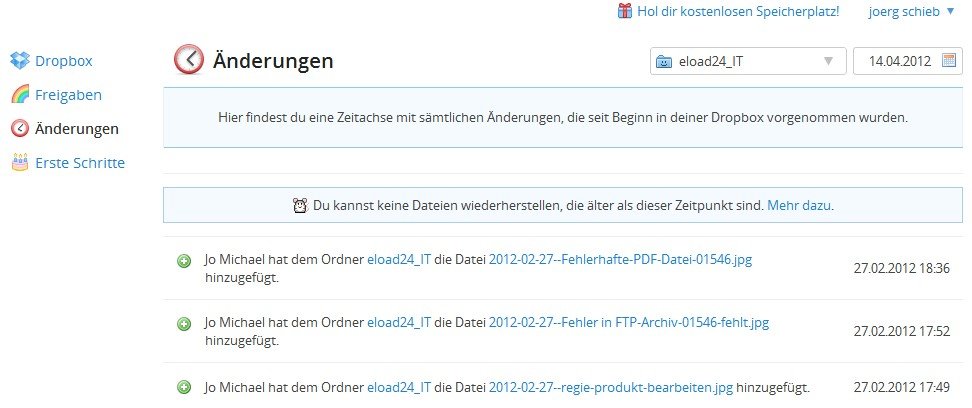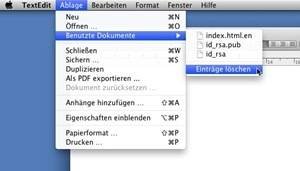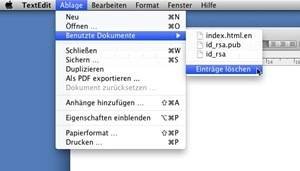28.08.2012 | Tipps
Genau wie Konkurrent Google speichert auch die Microsoft-Suchmaschine Bing, nach welchen Begriffen Sie suchen. Dazu müssen Sie nicht mit Ihrem Microsoft-Konto angemeldet sein. Wie greifen Sie auf diesen gespeicherten Suchverlauf von Bing zu? (mehr …)
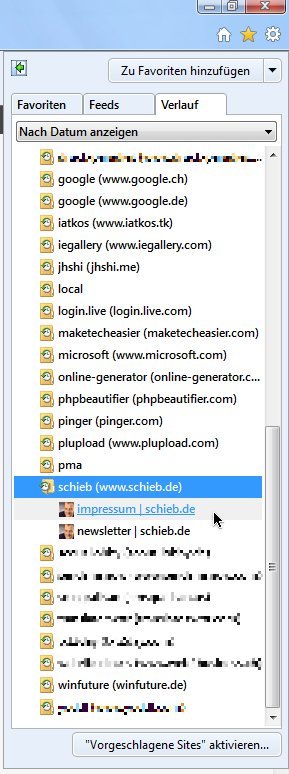
20.08.2012 | Tipps
Sie haben kürzlich eine Webseite besucht, die Sie interessant fanden, aber Sie können sich nicht mehr an die Adresse erinnern? Die Chancen stehen gut, dass Internet Explorer sich die Adresse für Sie gemerkt hat. Auf dieses Browser-Gedächtnis greifen Sie mit dem Verlauf zu. (mehr …)
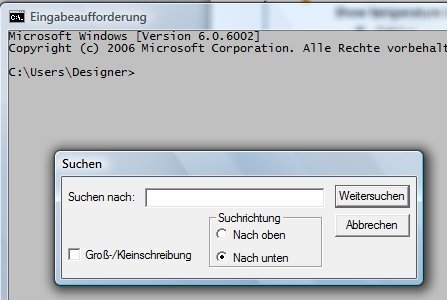
11.08.2012 | Tipps
Manche PC-Profis nutzen lieber die Kommandozeile, offiziell Eingabeaufforderung genannt, um Aufgaben zu erledigen. Wenn Sie nacheinander mehrere Befehle eingegeben haben und jetzt im Verlauf die Ausgabe eines bestimmten Kommandos nochmals einsehen möchten, können Sie nach einem Wort suchen, an das Sie sich noch erinnern. (mehr …)
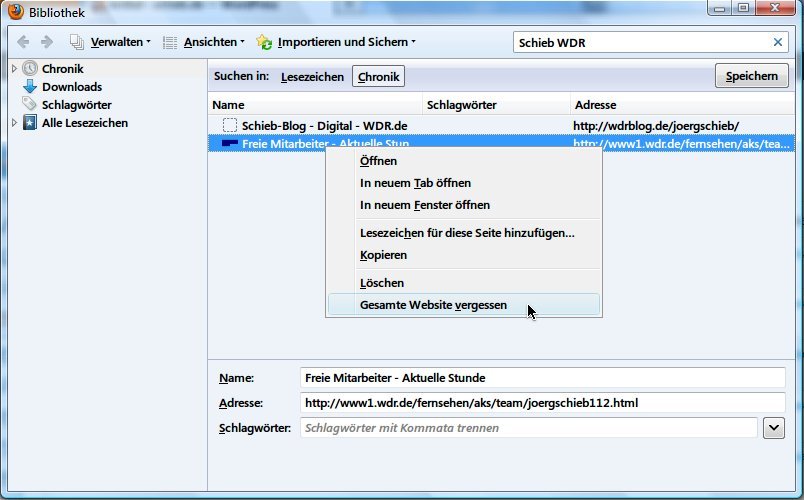
05.07.2012 | Internet
Wie oft haben Sie sich schon beim Eintippen einer Web-Adresse vertippt und sind dadurch auf einer ganz anderen Seite gelandet? Und jetzt schlägt der Firefox-Browser jedes Mal die Vertipper-Seite vor, wenn Sie anfangen, die URL einzugeben. Gut, dass Sie diese falsche Seite aus Ihrem Browser-Verlauf entfernen können.
- Um eine einzelne Seite aus der History von Firefox zu löschen, starten Sie den Browser als Erstes.
- Windows: Klicken Sie jetzt oben auf den Firefox-Button. Im Menü folgt dann ein Klick auf das Wort „Chronik“.
Mac: Klicken Sie in der Menüleiste auf „Chronik, Gesamte Chronik anzeigen“.
- Ins Suchfeld oben rechts tragen Sie jetzt einen Teil der falsch geschriebenen Internet-Adresse ein. Darunter erscheint die Seite, die immer ungewollt vorgeschlagen wird.
- Klicken Sie mit der rechten Maustaste auf das Suchergebnis, und wählen Sie „Löschen“. Haben Sie mehr als eine Unterseite dieser Domain geöffnet, klicken Sie stattdessen auf „Gesamte Webseite vergessen“.
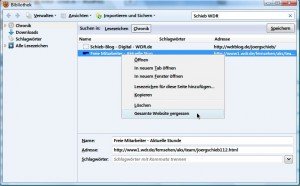
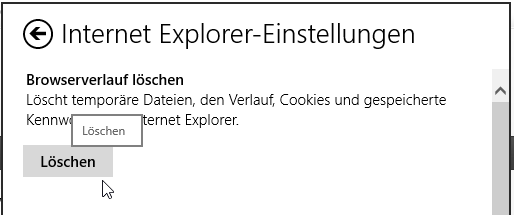
05.06.2012 | Tipps
Passend zum neuen Metro-Design der Oberfläche von Windows 8 hat man bei Microsoft auch den Browser aufpoliert. Wer auf dem Startbildschirm auf die „Internet Explorer“-Kachel tippt, sieht einen stark vereinfachten Browser mit kaum mehr als einer Adresszeile. Auch bei dieser Version von IE können Sie den Verlauf der Webseiten löschen, die Sie in letzter Zeit besucht haben. (mehr …)
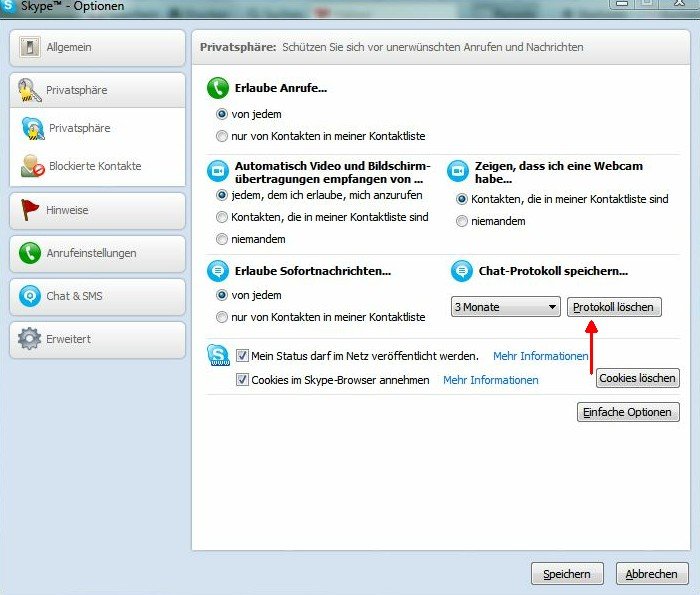
17.04.2012 | Tipps
Die beliebte VoIP-Software Skype lässt sich nicht nur für Video-Unterhaltungen nutzen, sondern auch zum Chatten per Textnachrichten, wie in Windows Live Messenger. Das Programm speichert dabei den Inhalt der Unterhaltungen, damit Sie sie später nachschlagen können. Sie können den Verlauf Ihrer Chats zurücksetzen, wenn Sie das möchten.
Um den lokalen Skype-Nachrichten-Verlauf zu leeren, starten Sie Skype und melden sich mit Ihrem Konto an. Klicken Sie jetzt im Hauptfenster auf „Skype, Privatsphäre…“. Hier finden Sie eine Schaltfläche „Protokoll löschen“. Nach einer weiteren Sicherheitsabfrage wird der Unterhaltungs-Verlauf aus dem lokalen Skype-Cache entfernt. Der Verlauf, den Skype zusätzlich auf den eigenen Servern speichert, bleibt bis zu 30 Tage erhalten – er lässt sich nicht manuell leeren.

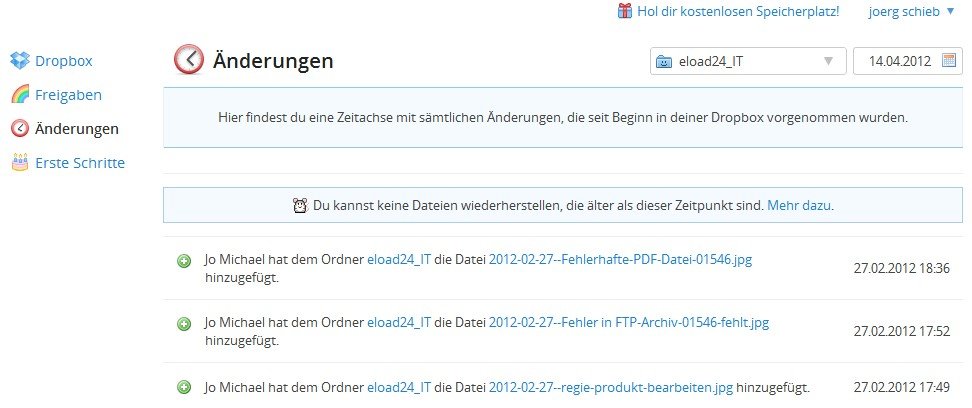
15.04.2012 | Tipps
Zur Zusammenarbeit in Teams ist die Online-Festplatte Dropbox eine gute Wahl. Dateien, die Sie in freigegebene Ordner kopieren, werden automatisch an alle Team-Mitgliedern übertragen. Sie behalten nur schwer die Übersicht, wer wann welche Datei geändert hat? Werfen Sie doch einen Blick in die Chronik Ihrer Dropbox.
Auf der Dropbox-Website steht zu diesem Zweck eine zeitlich sortierte Liste bereit. Dropbox macht bei jeder Änderung in Ihrer Dropbox, und sei sie noch so gering, einen Eintrag in diesen Verlauf. So können Sie auf Anhieb erkennen, welcher Kollege eine Datei zuletzt geändert hat, und wann. Andere Nutzer sehen nicht Ihre Chronik, sondern haben jeweils eine eigene Änderungs-Liste.
Um die Dropbox-Chronik anzuzeigen, klicken Sie mit der rechten Maustaste auf das Dropbox-Symbol im Infobereich neben der Systemzeit. Wählen Sie im Kontextmenü den Eintrag „Dropbox-Website öffnen“. Vorteil: Sie müssen sich nicht nochmal extra einloggen. Sobald die Website geladen ist, wechseln Sie per Klick in der linken Menüspalte zum Bereich „Änderungen“. Schon können Sie in Ruhe nachschlagen, wer welche Datei geändert hat.

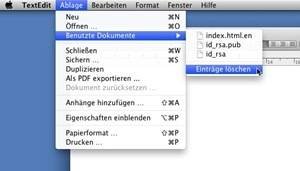
06.01.2012 | Tipps
Wenn man in Mac OS X Lion mit der rechten Maustaste auf ein Symbol im Dock klickt, wird eine Liste von zuletzt verwendeten Einträgen für diese Anwendung angezeigt. Die gleichen Dateien erscheinen im Anwendungs-Exposé. Bei mir tauchen dort allerdings auch Einträge von Dateien auf, die schon gelöscht sind. Wie wird die Liste geleert?
Das muss für jede Anwendung einzeln gemacht werden. Dauert zwar eine Weile, aber man muss es ja nicht alle Tage machen. Und so geht’s:
- Die Anwendung öffnen.
- In der Menüleiste oben auf „Ablage, Benutzte Dokumente, Einträge löschen“ klicken.
- Die Anwendung neu starten.
Hinweis: Es kann vorkommen, dass dies nicht für jede Anwendung auf Anhieb klappt. Im Zweifel müssen Sie sich ab- und wieder anmelden, damit die Änderungen übernommen werden.